Bir dizüstü bilgisayar dokunmatik yüzeyi, herhangi bir ekstra eklenti gerektirmeden gezinmenize, seçmenize, kopyalamanıza, yapıştırmanıza, tıklamanıza, yakınlaştırmanıza ve daha pek çok şeye izin veren bir fare gibidir. Fiziksel fareyi kablolarla değiştiren yerleşik bir bileşendir. Bir dizüstü bilgisayarın çok kullanışlı bir bileşeni olmasına rağmen, bazen harici bir fare kullanarak daha rahat hissedebilirsiniz. Bu, Windows 10 dizüstü bilgisayarınızın dokunmatik yüzey desteğini tamamen kapatabileceğiniz zamandır. Ama bunu nasıl yaparsın? Nasıl olduğunu görelim.
Yöntem 1- Windows Ayarlarını Kullanarak Dokunmatik Yüzey Desteğini Kapatın
Aşama 1: şuraya git Başlat simgesine tıklayın ve Ayarlar güç düğmesinin üzerinde bulunur.
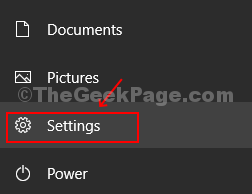
Adım 2: Bul Cihazlar Listeden seçeneği seçin ve üzerine tıklayın.
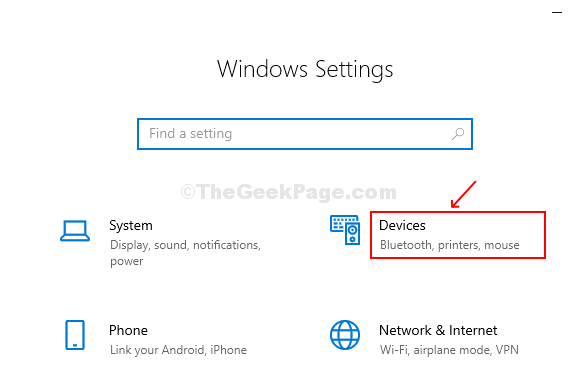
Aşama 3: Dokunmatik Yüzey'i bulmak için pencerenin sol tarafında aşağı kaydırın, üzerine tıklayın. Pencerenin sağ tarafında, varsayılan olarak etkin olduğunu görebilirsiniz. Kapatmak için düğmeyi değiştirin.
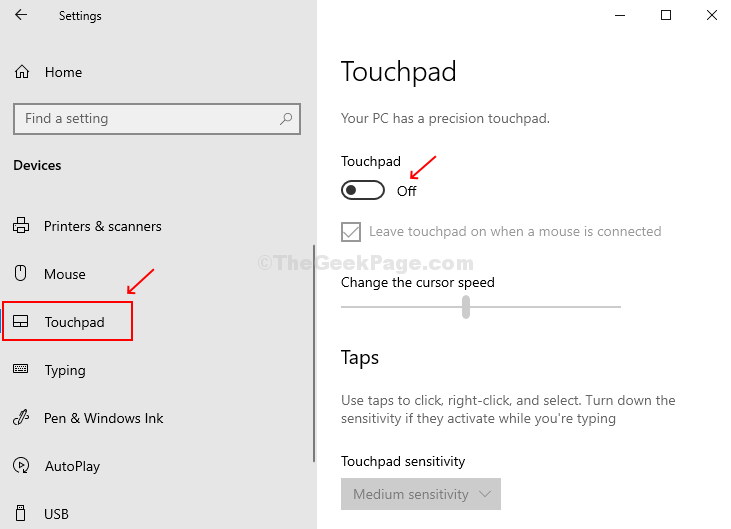
Yöntem 2 - Windows 10 Aygıt Yöneticisi'ni kullanarak Dokunmatik Yüzeyi Kapatın
Aşama 1: Basın Windows tuşu + X klavyenizde birlikte, üzerine tıklayın Aygıt Yöneticisi bağlam menüsünde.
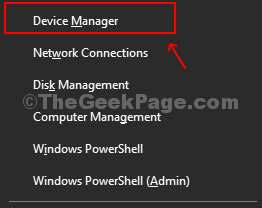
Adım 2: Aygıt Yöneticisi'nde bulun İnsan Arayüz Cihazları ve genişletmek için tıklayın. Bul HD uyumlu dokunmatik yüzey Listeden seçeneği seçin ve üzerine sağ tıklayın. Tıklamak Cihazı Devre Dışı Bırak bağlam menüsünden. Bu, dokunmatik yüzeyi kapatacaktır.
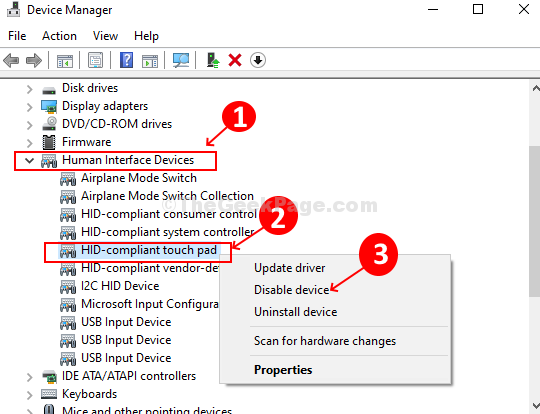
Aşama 3. Tıklayın Evet değişiklikleri onaylamak için dokunmatik yüzey hemen devre dışı bırakılır.
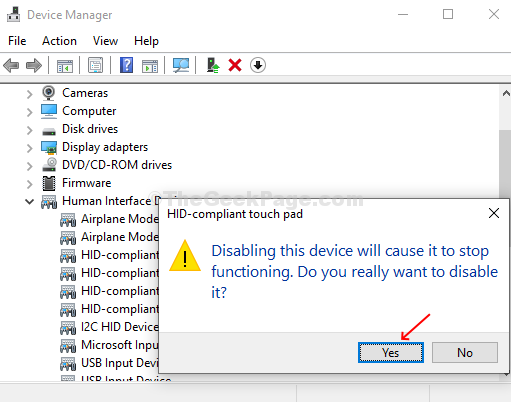
Yukarıdaki yöntemler, Windows 10 dizüstü bilgisayarınızda dokunmatik yüzey desteğini kolayca devre dışı bırakmanıza yardımcı olacaktır. Diğer dizüstü bilgisayarlar, Fn + F3 tuşlarına birlikte basarak veya BIOS/UEFI bellenimi aracılığıyla dokunmatik yüzey desteğini devre dışı bırakmanıza izin verebilir.

